Linux 下 FTP 工具的安装和使用方式详解:附服务器文件备份实战
引言
在Linux服务器管理中,FTP(File Transfer Protocol) 是经典的文件传输协议,常用于文件备份、代码部署和资源共享。尽管现代更推荐使用SFTP/SCP(基于SSH的安全协议),但在特定场景下FTP仍有其价值。本文将详解5款主流FTP工具的安装与使用,并通过实战案例演示如何将服务器文件自动备份到FTP服务器。
一、FTP 工具对比与选择
| ftp | FTP | 原生自带,简单易用 | 基础文件传输 |
| lftp | FTP/FTPS/SFTP | 支持镜像同步、断点续传 | 复杂备份任务 |
| ncftp | FTP/FTPS | 高速传输,支持脚本编程 | 大规模文件传输 |
| curl | FTP/FTPS | 命令行瑞士军刀,支持管道操作 | 脚本集成 |
| wget | FTP/FTPS | 下载专用,支持断点续传 | 单向下载任务 |
二、工具安装指南
2.1 基础工具安装(以Ubuntu为例)
# 安装ftp客户端
sudo apt install ftp
# 安装增强工具lftp
sudo apt install lftp
# 安装ncftp
sudo apt install ncftp
# curl和wget通常已预装
sudo apt install curl wget
2.2 源码安装(适用于无包管理器场景)
以lftp为例:
wget https://lftp.yar.ru/lftp-4.8.10.tar.gz
tar -zxvf lftp-4.8.10.tar.gz
cd lftp-4.8.10
./configure && make && sudo make install
三、基础操作:连接与文件传输
3.1 原生 ftp 工具
1. 交互式连接
ftp ftp.example.com # 连接服务器
# 输入用户名和密码(匿名用户可用ftp/空密码)
2. 常用命令
| lcd | 切换本地目录 | cd |
| put | 上传单个文件 | mput file*(批量) |
| get | 下载单个文件 | mget file* |
| bye | 退出 |
3.2 增强工具 lftp
1. 非交互式登录
lftp -e "mirror /local/dir /ftp/dir; quit" -u user,pass ftp.example.com
2. 镜像同步(重点功能)
lftp -e "mirror -R /var/www/html ftp://user:pass@ftp.example.com/backup; quit"
- -R:反向同步(本地→远程)
- –delete:删除远程多余文件(谨慎使用)
3.3 ncftp 的高速传输
ncftp -u user -p pass ftp.example.com # 登录
ncftpput -R /local/dir remote_dir # 递归上传
ncftpget -c large_file.iso # 断点续传下载
3.4 用 curl 上传文件
curl -T local_file.txt ftp://user:pass@ftp.example.com/remote_path
四、实战案例:服务器文件自动备份到FTP
4.1 准备工作
FTP服务器信息:
- 地址:ftp.backup.com
- 用户名:backup_user
- 密码:secure_pass
- 远程目录:/backup/website
本地待备份目录:
/var/www/html # 网站根目录
4.2 使用 lftp 实现增量备份
步骤1:编写备份脚本
#!/bin/bash
# 文件:/scripts/ftp_backup.sh
REMOTE_URL="ftp://backup_user:secure_pass@ftp.backup.com/backup/website"
LOCAL_DIR="/var/www/html"
LOG_FILE="/var/log/ftp_backup.log"
lftp -e "
mirror -R –verbose –only-newer $LOCAL_DIR $REMOTE_URL;
bye
" >> $LOG_FILE 2>&1
步骤2:添加执行权限
chmod +x /scripts/ftp_backup.sh
步骤3:设置定时任务(cron)
crontab -e
# 每天凌晨3点执行备份
0 3 * * * /bin/bash /scripts/ftp_backup.sh
4.3 安全增强:使用密钥认证(替代明文密码)
1. 生成SSH密钥对(适用于SFTP):
ssh-keygen -t rsa -b 4096 -f ~/.ssh/id_rsa_backup
2. 配置lftp使用密钥:
lftp sftp://backup_user@ftp.backup.com -e "mirror …" -o ssh:identity-file=~/.ssh/id_rsa_backup
五、高级技巧:故障处理与优化
5.1 断点续传
# lftp
lftp -e "mirror -c /local/file remote/; quit" ftp://server
# wget
wget -c ftp://user:pass@server/file.iso
5.2 传输加密(FTPS)
lftp ftps://user:pass@ftp.example.com # 显式FTPS
ncftp –ssl ftp.example.com # 隐式FTPS
5.3 监控传输进度
lftp -e "mirror –progress /local/dir remote/; quit" ftp://server
六、常见问题解决方案
6.1 连接被拒绝
- 原因:FTP端口未开放(默认20/21)
- 解决:# 检查防火墙规则(以ufw为例)
sudo ufw allow 20,21/tcp
6.2 权限不足
- 现象:550 Permission denied
- 解决:# 确保远程目录有写入权限
lftp> mkdir remote_dir
lftp> chmod 755 remote_dir
6.3 明文传输警告
- 建议:改用SFTP(基于SSH协议):lftp sftp://user@server # 安全加密传输
七、最佳实践建议
优先使用SFTP:
- 加密传输,避免密码泄露
- 可复用SSH密钥认证
备份策略:
- 增量备份(–only-newer)
- 保留历史版本(添加时间戳):BACKUP_DIR="/backup/website_$(date +%Y%m%d)"
监控与报警:
- 备份脚本添加邮件通知:echo "Backup failed" | mail -s "Alert" admin@example.com
结语
FTP工具在Linux下的核心价值在于简单性和兼容性,而lftp凭借强大的镜像同步功能成为备份首选。但需牢记:生产环境应优先使用SFTP/SCP。通过本文的实战案例,您可以快速搭建自动化备份系统,将服务器文件安全、高效地迁移到FTP存储中。
 网硕互联帮助中心
网硕互联帮助中心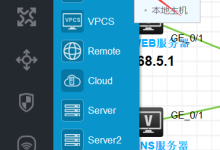



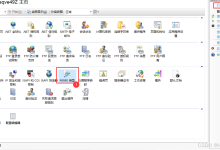
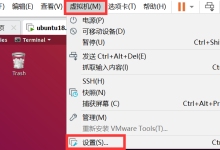
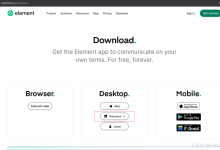


评论前必须登录!
注册